크롬 확장 프로그램 설치 오류 'Image Decode Failed' 완벽 해결법
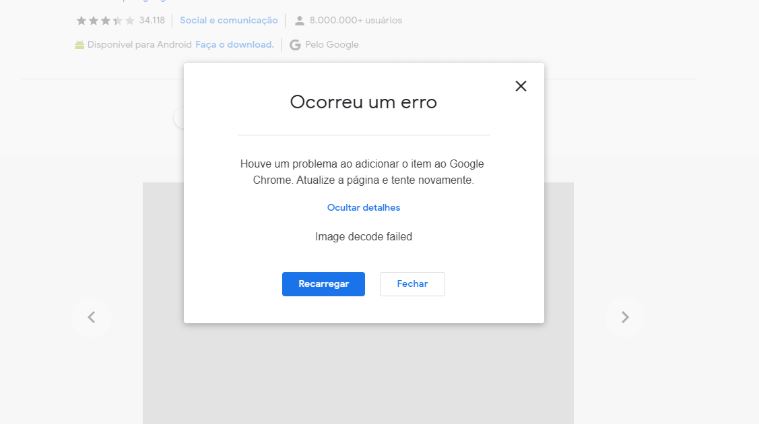
크롬 브라우저를 사용하다 보면 가끔 확장 프로그램을 설치하려 할 때 "Image Decode Failed" 오류 메시지를 마주치게 됩니다. 이 오류는 단순히 귀찮은 문제를 넘어 업무나 학습에 필요한 중요한 도구를 사용하지 못하게 만들어 큰 불편을 초래합니다. 특히 개발자, 디자이너, 콘텐츠 크리에이터처럼 다양한 확장 프로그램에 의존하는 사용자에게는 심각한 문제가 될 수 있습니다. 다행히도 이 문제는 몇 가지 간단한 방법으로 해결할 수 있습니다. 이 글에서는 "Image Decode Failed" 오류의 원인과 해결 방법을 상세히 알아보겠습니다. 지금 바로 크롬 브라우저를 100% 활용할 수 있는 방법을 확인해보세요!
1. VPN 활성화 또는 비활성화하기
가장 먼저 시도해볼 수 있는 방법은 VPN 설정을 확인하는 것입니다. 일부 사용자들은 VPN을 켜거나 끄는 것만으로도 이 문제를 해결했다고 보고하고 있습니다.
해결 방법:
- 현재 VPN을 사용 중이라면 일시적으로 비활성화해보세요.
- VPN을 사용하지 않고 있다면 오히려 VPN을 활성화해보는 것도 도움이 될 수 있습니다.
- 특히 Browsec VPN과 같은 확장 프로그램을 수동으로 설치한 후 활성화하면 웹 스토어 접근이 정상화되는 경우가 많습니다.
2. 날짜 및 시간 설정 확인하기
놀랍게도 컴퓨터의 날짜와 시간 설정이 잘못되어 있으면 크롬 확장 프로그램 설치에 문제가 발생할 수 있습니다. 이는 보안 인증서와 관련된 문제로, 쉽게 해결할 수 있습니다.
해결 방법:
- 컴퓨터의 날짜와 시간 설정을 확인합니다.
- 자동으로 날짜 및 시간 설정 옵션을 활성화합니다.
- 인터넷 시간 서버와 동기화되었는지 확인합니다.
3. 팝업 설정 변경하기
크롬의 팝업 차단 설정이 확장 프로그램 설치를 방해할 수 있습니다. 이 설정을 변경하면 문제가 해결될 수 있습니다.
해결 방법:
- 주소창에 chrome://settings/content/popups를 입력합니다.
- "사이트에서 팝업 및 리디렉션 허용"을 활성화합니다.
- 설정을 변경한 후 브라우저를 재시작합니다.
4. 다른 확장 프로그램의 간섭 확인하기
이미 설치된 확장 프로그램이 새로운 확장 프로그램 설치를 방해할 수 있습니다. 모든 확장 프로그램을 일시적으로 비활성화하고 문제가 해결되는지 확인해보세요.
해결 방법:
- 주소창에 chrome://extensions/를 입력합니다.
- 모든 확장 프로그램을 비활성화합니다.
- 원하는 확장 프로그램을 설치해봅니다.
- 설치가 성공하면 기존 확장 프로그램을 하나씩 다시 활성화하며 어떤 확장 프로그램이 충돌을 일으키는지 확인합니다.
5. 브라우저 데이터 삭제하기
캐시된 데이터와 쿠키가 확장 프로그램 설치를 방해할 수 있습니다. 브라우저 데이터를 삭제하면 이 문제를 해결할 수 있습니다.
해결 방법:
- Ctrl+Shift+Delete 키를 눌러 브라우저 데이터 삭제 창을 엽니다.
- 시간 범위를 "모든 시간"으로 설정합니다.
- "쿠키 및 사이트 데이터"와 "캐시된 이미지 및 파일"을 선택합니다.
- "데이터 삭제" 버튼을 클릭합니다.
- 브라우저를 재시작한 후 확장 프로그램 설치를 다시 시도합니다.
6. 수동으로 확장 프로그램 설치하기
웹 스토어를 통한 설치가 계속 실패한다면, CRX 파일을 다운로드하여 수동으로 설치하는 방법을 시도해볼 수 있습니다.
해결 방법:
- 설치하려는 확장 프로그램의 Chrome 웹 스토어 URL을 복사합니다.
- CRX 다운로더 사이트(예: crx-downloader.com)에 접속합니다.
- 복사한 URL을 붙여넣고 CRX 파일을 다운로드합니다.
- 다운로드한 CRX 파일의 압축을 풉니다.
- 크롬 브라우저에서 chrome://extensions/로 이동합니다.
- "개발자 모드"를 활성화합니다.
- "압축해제된 확장 프로그램 로드"를 클릭하고 압축 해제한 폴더를 선택합니다.
문제 해결 방법 비교표
| 해결 방법 | 난이도 | 성공 가능성 | 소요 시간 |
|---|---|---|---|
| VPN 활성화/비활성화 | 쉬움 | 높음 | 1-2분 |
| 날짜/시간 설정 확인 | 쉬움 | 중간 | 1분 |
| 팝업 설정 변경 | 쉬움 | 중간 | 1분 |
| 확장 프로그램 비활성화 | 중간 | 중간-높음 | 3-5분 |
| 브라우저 데이터 삭제 | 쉬움 | 중간 | 2-3분 |
| 수동 설치 (CRX) | 어려움 | 매우 높음 | 5-10분 |
마치며: 크롬 브라우저의 잠재력을 최대한 활용하세요
"Image Decode Failed" 오류는 분명 짜증나는 문제이지만, 위에서 소개한 방법들을 차례대로 시도해보면 대부분의 경우 해결할 수 있습니다. 특히 VPN 설정 확인과 날짜/시간 설정이 가장 간단하면서도 효과적인 해결책인 경우가 많으니 먼저 시도해보세요. 그래도 문제가 해결되지 않는다면 브라우저 데이터 삭제나 수동 설치 방법을 시도해보는 것이 좋습니다.
크롬 확장 프로그램은 브라우저의 기능을 크게 확장하고 작업 효율성을 높여주는 강력한 도구입니다. 이 글에서 소개한 방법들을 통해 "Image Decode Failed" 오류를 해결하고, 다양한 확장 프로그램의 혜택을 마음껏 누리시길 바랍니다. 여러분의 디지털 생활이 더욱 편리하고 생산적으로 변화할 것입니다!